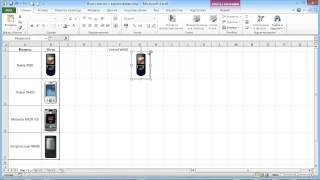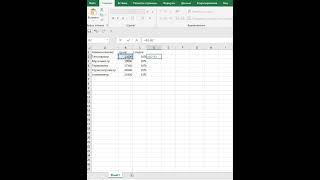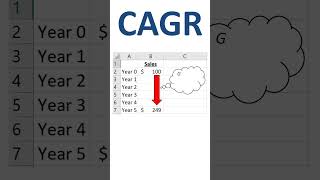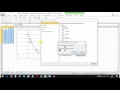КАК ЗАБЛОКИРОВАТЬ СТОЛБЕЦ В EXCEL
Заблокировка столбца в Excel - это удобная функция, позволяющая защитить данные от случайного изменения или удаления. Благодаря этой функции вы можете указать, какие столбцы следует заблокировать, а какие оставить доступными для редактирования.
Чтобы заблокировать столбец в Excel, выполните следующие шаги:
- Выберите столбец или столбцы, которые вы хотите заблокировать.
- Щелкните правой кнопкой мыши выбранный столбец и выберите "Формат ячеек".
- В открывшемся окне "Формат ячеек" перейдите на вкладку "Защита".
- Установите флажок "Заблокировать" рядом с опцией "Заблокировать ячейки" и нажмите "ОК".
После выполнения этих шагов выбранный столбец будет заблокирован, и вы не сможете изменять или удалять данные в нем без установки пароля на защиту таблицы.
Для полной защиты данных в Excel также рекомендуется защитить лист или рабочую книгу. Вы можете установить пароль и ограничить доступ к определенным ячейкам, строкам или столбцам. Чтобы это сделать, выберите соответствующую опцию в меню "Защита листа" или "Защита книги" вкладки "Обзор" на ленте инструментов Excel.
Теперь вы знаете, как заблокировать столбец в Excel и обеспечить безопасность ваших данных.
Подсветка текущей строки
Лайфхак как закрепить строку и столбец в excel
КАК ПЕРЕМЕЩАТЬ И ДУБЛИРОВАТЬ ЯЧЕЙКИ, СТРОКИ ИЛИ СТОЛБЦЫ В EXCEL
Как защитить паролем ячейку в Excel ➤ Защита ячейки, листа или книги в Excel
Защита ячеек и листов в Microsoft Excel
Закрепление заголовков строк и столбцов в таблицах Excel
КАК ЗАЩИТИТЬ ВЫБОРОЧНО ЯЧЕЙКИ В EXCEL
КАК ЗАКРЕПИТЬ ОБЛАСТЬ В EXCEL